【Unity】Firebaseの削除や更新(アップデート)をする方法
はじめに
UnityでのFirebaseの削除・更新をする方法です。以前Firebaseの更新を行う際に調べたところ、Firebaseの導入について説明しているブログやQiitaはあったのですが、削除や更新について書かれているものがなかったので記事にしました。
前提として、Firebaseの導入はできていて既に稼働しているものとします。また、今回はFirebase Analyticsを例に説明します。
環境
・Unity 2020.3.31
・Firebase 7.2.0
古いFirebaseを削除する方法
Assets > External Dependency Manager > Version Handler > Uninstall Managed Packagesをクリックし、Uninstall Managed Packagesのウィンドウを開きます。

削除を行いたい項目にチェックを入れます。今回はFirebaseを更新するので、左下のAllをクリックし全てチェックを入れます。チェックが入っていることを確認したら、Uninstall Selected Packagesをクリックします。
もし、必要なくなった機能のみを削除したい場合は個別にチェックを入れて、Uninstall Selected Packagesをクリックします。

無事削除が終わると以下のメッセージが表示されます。

AssetsフォルダからFirebase関連のフォルダは全て削除されていれば、Firebaseの削除は完了です。もちろん、普通のプロジェクトではScenes以外のフォルダもあると思います。

おわりに
削除が完了したことが確認出来たら、新しいFirebaseを導入してください。
参考リンク
【Sourcetree】プロジェクトのフォルダの場所を変更する方法
はじめに
Sourcetreeでプロジェクトをまとめたフォルダがあるのに、間違ってデフォルトフォルダに落とすことってありますよね。そういう時にSourceTreeの設定を探しても、フォルダの設定を変更する項目は見つかりません。この記事では、Sourcetreeでフォルダの場所を変更する方法を解説します。
Sourcetreeでプロジェクトのフォルダの場所を変更する方法
設定からフォルダの位置を変更することはできません。Sourcetreeでプロジェクトのフォルダの場所を変更するには、先にフォルダの位置を変更します。その後、Sourcetreeを開いたときにダイアログが出てから変更した場所を教える必要があります。
フォルダの場所も名前も変更したい場合、一度フォルダの場所を変更してからSourcetreeを開いてフォルダの場所を教えた後、再度フォルダの名前を変更してSourcetreeを開く必要があります。
【Unity】Androidの戻るボタン(バックボタン)を取得する方法
はじめに
void Update() { if (Input.GetKeyDown(KeyCode.Escape)) { // ここに処理を書く } }
おわりに
久しぶりに書こうとしたら忘れてたので
【Unity】Hierarchyの最後に任意のGameObjectを移動させる
はじめに
Hierarchy上で兄弟関係にある一番下に指定したGameObjectを移動する方法です。合わせて、一番上に移動する場合と指定した位置に移動する場合も記載します。
一番下に移動する方法
SetAsLastSibling()を使います。個人的にはuGUIの表示順を変更するため、SetAsLastSibling()を使ってHierarchy上の位置を変更することがよくあります。
transform.SetAsLastSibling();
指定した位置に移動する方法
SetSiblingIndex()を使います。一番上が0になります。
// 上からn番目に移動する
transform.SetSiblingIndex(n);
【C#】nullチェックを行わずにコールバックを呼び出す
nullチェックを行わずにコールバックを呼び出す方法
Null条件演算子を使って、nullチェック(null判定)を行わずにコールバックを呼び出す。
callback?.invoke();
この呼び出し方でcallbackがnull以外のとき、処理が実行されます。nullの場合は、実行されずnullを返します。
参考リンク
【Unity】AndroidのKeystoreの作り方
はじめに
この記事ではUnity AndroidでのKeystoreとKeyの作成方法を解説します。
Keystoreの作り方
メニューからEdit -> Project Settings...を選択します。
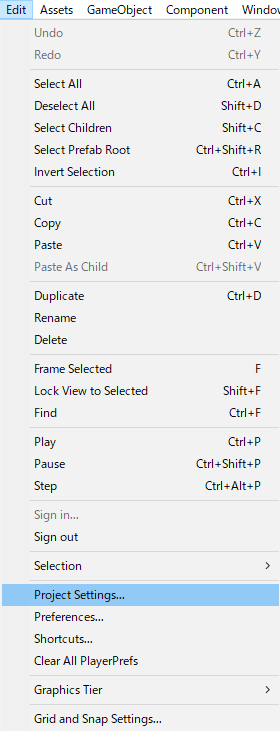
Project Settingsの左の項目からPlayerを選択する。PlayerのタブがAndroidになっていない場合は切り変えます。Publishing Settingsを開いて、Keystore Manager...のボタンを押します。

Keystore Managerが開いたらKeystore...を押し、Create New -> Anywhere...を選択します。ファイルエクスプローラーが開くので、デフォルト(プロジェクトフォルダー内)か好きな場所を選択します。
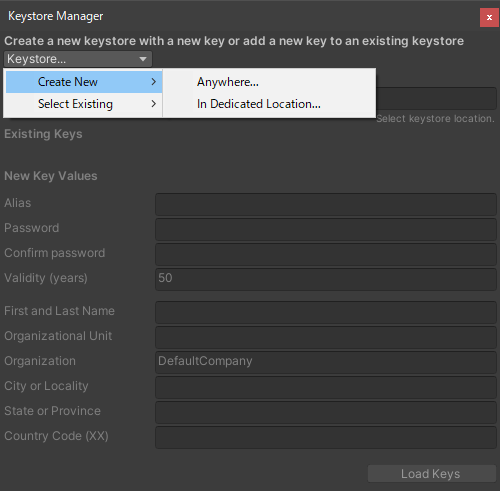
新しくKeystoreのパスワードとKeyの値を設定する必要があります。入力が終わったら、Add Keyを押します。

Keystoreの設定
| Password | Keystoreのパスワード |
| Confirm Password | Keystoreのパスワードの確認 |
Keyの設定
| Alias | キーの識別名 |
| Password | Keyのパスワード |
| Confirm Password | Keyのパスワードの確認 |
| Validity (years) | Keyの有効期間(デフォルトで50*1) |
| First and Last Name | 名前と名字 |
| Organization Unit | 組織単位(例:Android開発チーム) |
| Organization | 組織名(例:会社名) |
| City or locality | 市区町村やそれ以下の住所 |
| State or Province | 都道府県 |
| Country Code(XX) | カントリーコード(日本の場合は81) |
最後にダイアログが出てくるので、Yesを押します。
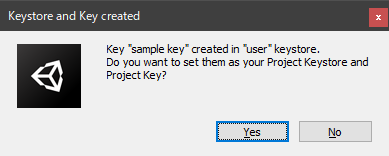
関連記事
余裕があれば、以下の設定も行っていきませんか?
miyukifueda.hatenablog.com
参考リンク
*1:Unity公式には「デフォルトの有効期間は 25 年です。」とあるのですが、Unity 2020.3.31では50が最初から入力されていました。Unityのバージョンで異なるのかもしれません。
【Unity】Imageの画像が反転や向きがおかしい時の解決方法
はじめに
SpriteAtlasを使っているとuGUIのButtonやImageでテクスチャの画像が意図せず反転したり向きがおかしいことがあります。その時の解決方法をこの記事では扱います。
解決方法
Sprite AtlasのInspectorを開き、Tight Packingのチェックを外す。その後、Pack Previewを押しSprite Atlasを再生成する。

補足
Tight Packingが有効になっているときにこの問題が起きるのは、Sprite Atlasを密度が最大になるように元のスプライトを回転させるためです。そのため、Sprite Atlasから取り出したときにスプライトの向きがおかしくなります。
Tight Packingの設定はデフォルトで有効になっているため、初心者の方は躓きやすいポイントです。